Actualizare: 30%
1. Descriere actualizată: JDK reprezintă un mediu esențial pentru dezvoltarea aplicațiilor Java. Descoperiți cum puteți instala și utiliza JDK pe sistemul Windows 11.
Observație: Descrierea anterioară nu corespundea titlului și subiectului articolului. A fost înlocuită cu textul de mai sus.
2. Comanda „java –version” a fost schimbată cu „javac –version”, această comandă oferind o verificare mai precisă a versiunii Java JDK instalate.
3. A fost adăugată o metodă suplimentară pentru verificarea instalării Java pe Windows.
4. Toate link-urile către alte articole similare au fost eliminate.
5. Imaginea de fundal anterioară a comenzii cmd a fost înlocuită cu una actualizată.
6. Capturile de ecran ale procesului de instalare au fost mutate mai jos pentru a îmbunătăți lizibilitatea.
7. S-a adăugat un nou link intern în conținut.
———————————————————————————————————————————————————— –
Java, un limbaj de programare extrem de popular pentru dezvoltarea back-end (alături de JavaScript), este de asemenea o alegere frecventă pentru crearea aplicațiilor mobile și desktop.
În acest context, este logic ca orice persoană interesată de programare și de universul extins al dezvoltării software să experimenteze cu Java. În acest articol, vom detalia pașii necesari pentru instalarea JDK (Java Development Kit), un set de instrumente esențial pentru funcționarea Java pe computerul dumneavoastră. Să începem!
Verificați prezența Java JDK pe PC
Înainte de a demara instalarea, este util să verificăm dacă JDK este deja prezent în sistemul dvs. Pentru a realiza acest lucru, deschideți bara de căutare din meniul Start, introduceți „cmd” și selectați opțiunea „Prompt de comandă”.
În fereastra liniei de comandă, introduceți următoarea comandă și apăsați Enter:
javac -version
Imediat, linia de comandă va verifica sistemul pentru JDK. Dacă Windows 11 nu are JDK instalat, veți vedea un mesaj similar cu acesta:
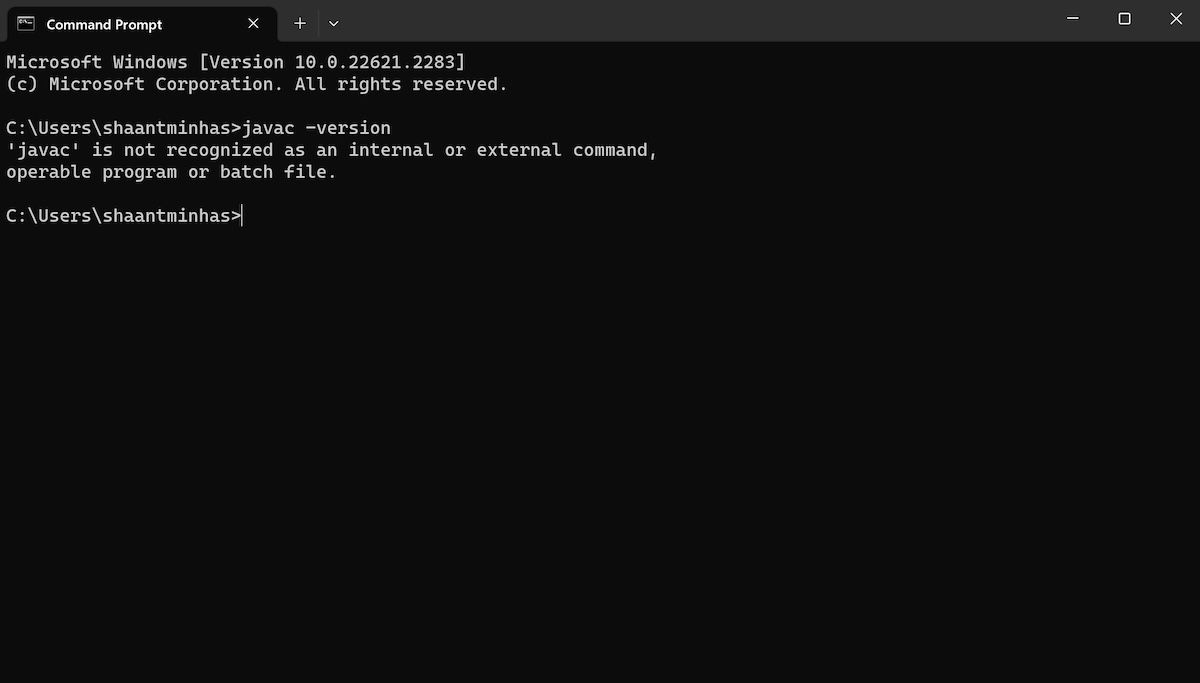
Alternativ, puteți verifica existența JDK și prin intermediul Panoului de control. Iată cum:
- Accesați bara de căutare din meniul Start, tastați „panou de control” și alegeți cea mai relevantă opțiune.
- Accesați meniul „Programe și caracteristici” și căutați prezența JDK în listă.
Dacă nu puteți găsi JDK prin niciuna dintre metodele menționate, continuați cu instrucțiunile de instalare de mai jos.
Instalarea Java JDK în Windows 11
Pentru a instala kitul de instalare JDK, trebuie să vizităm site-ul oficial Oracle. Iată pașii necesari:
- Navigați la secțiunea de descărcări Java de pe site-ul Oracle și descărcați varianta x64 a programului de instalare.
- Odată descărcarea finalizată, porniți fișierul de instalare și confirmați prin apăsarea butonului „Da”.
- Se va lansa expertul de instalare JDK. În fereastra de dialog, dați click pe „Următorul”.
- În ecranul următor, vi se va solicita locația fișierului. Apăsați din nou pe „Următorul”.
- După finalizarea instalării JDK, apăsați „Închidere”.
La finalizarea acestui proces, kitul de dezvoltare Java va fi instalat cu succes pe computerul dumneavoastră.
Instalarea și utilizarea Java în Windows 11
Acești pași vă vor ghida în configurarea cu succes a mediului Java pe computerul dumneavoastră. Fiind unul dintre cele mai populare limbaje de programare, instalarea și învățarea Java reprezintă primul pas în dezvoltarea abilităților dumneavoastră în acest limbaj versatil, orientat pe obiecte.